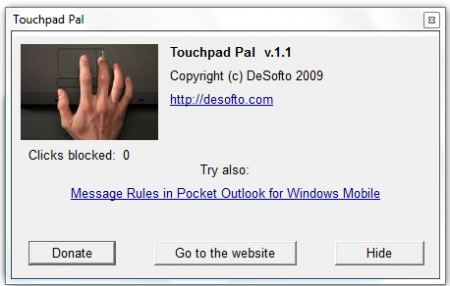 Если вы являетесь владельцем ноутбука, то наверняка знакомы с неприятным эффектом, который проявляется при наборе текста. Его суть заключается в неконтролируемом движении указателя мыши по экрану лэптопа. Рассмотрим несколько советов, как избежать этого.
Если вы являетесь владельцем ноутбука, то наверняка знакомы с неприятным эффектом, который проявляется при наборе текста. Его суть заключается в неконтролируемом движении указателя мыши по экрану лэптопа. Рассмотрим несколько советов, как избежать этого.
Самое большое раздражение возникает, когда при работе с документом вы случайно касаетесь тачпада или клавиш курсора, что приводит к перемещению курсора в другое место текста. Хуже, если в результате «полетов» указателя по рабочему столу запустится приложение, которое вы не собирались открывать. Ну а самым неприятным будет ситуация, когда будет закрыто необходимое приложение или будет удален ваш рабочий файл.
Ниже приводится несколько простых утилит, которые хорошо справляются с блокированием тачпада в момент ввода текста.
Утилита Touchpad Pal
Одно из приложений, которое здорово поможет вам, носит название Touchpad Pal. Вы можете скачать его по следующей ссылке: Touchpad Pal. Установите приложение, следуя подсказкам мастера установки.
Мы протестировали его работу на ноутбуке HP-Mini 311 Netbook с тачпадом Alps.
Ярлык приложения TouchpadPal будет доступен через панель задач. Приложение запускается в фоновом режиме, когда это необходимо.
Мы открыли текстовый редактор Notepad и пока набирали текст, приложение успело заблокировать тачпад четыре раза.
В момент срабатывания защиты, возникает всплывающее окно, дающее знать о том, что тачпад снова заблокирован.
Если вы хотите узнать, сколько раз срабатывало приложение, просто откройте его через панель задач. Вы будете весьма удивлены, увидев, как много раз тачпад блокируется во время работы с текстом.
Приложение TouchFreeze
Другую утилиту TouchFreeze вы можете скачать с ресурса Google Code. Это приложение работает также, запускается из панели задач и автоматически блокирует тачпад в момент набора текста. Мы также проверили его работу на нетбуке HP Mini Netbook.
Так же, как и Touchpad Pal, приложение «живет» в панели задач и незаметно выполняет свою задачу.
На этот раз мы проверили работу приложения при наборе текста в WordPad. С чем TouchFreeze отлично справился. Оно не выдает никаких предупреждений о срабатывании защиты и вы не можете посмотреть статистику работы (сколько раз был заблокирован тачпад). Приложение просто выполняет свою работу. Мы подтверждаем четкую работу приложения TouchFreeze при работе в любых текстовых редакторах или при наборе текста в онлайн.
